怎么把太大的视频压缩 如何压缩视频
发布时间:2019-10-24 16:52 星期四
一般情况下,视频的清晰度也就是分辨率越大,那么视频的内存也就越大,当然视频的帧率和码率和视频分辨率也是同样的作用。而且现在很多的软件都对传输的文件有大小显示,所以如果视频过大,是无法传输的,所以就可以把视频体积压缩。那么,下面就是把太大的视频压缩变小的教程了。

1、首先在压缩视频之前,就需要下载安装一款可以压缩视频的软件了。这次给大家推荐一个压缩视频的软件→→迅捷视频转换器,这个软件不仅能压缩视频,还能转换音视频格式等功能,比较方便实用。
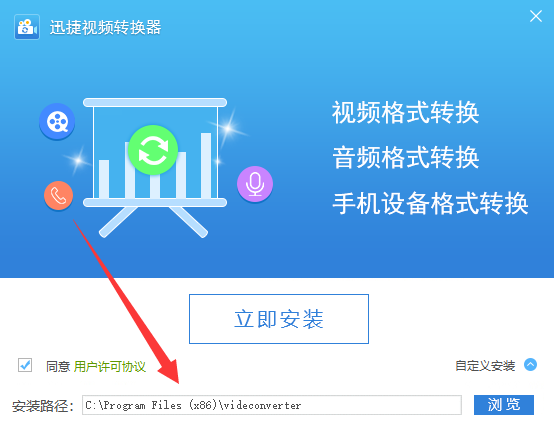
2、然后软件到D盘目录之后就可以双击桌面上的快捷方式图标迅捷视频转换器打开了。打开软件可以看到软件主页面中有许多的按钮,而这些按钮都是对应一些功能的。但是这次是要将视频压缩至小,所以只能使用视频压缩功能了。
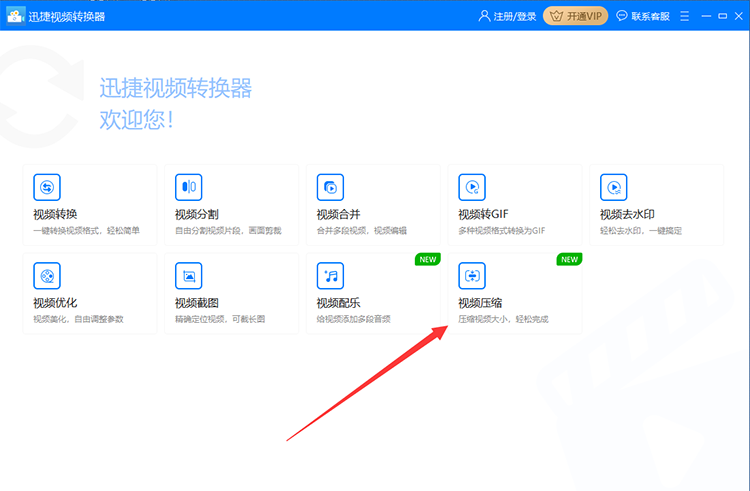
3、然后进入视频压缩功能界面后,就需要把待压缩的视频文件上传到软件中了。直接点击软件左上方的添加文件或者添加文件夹按钮,然后选择视频上传就行了。
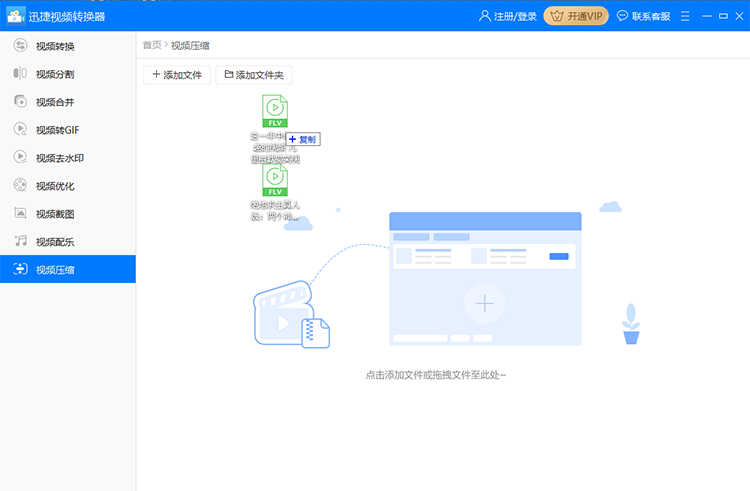
4、然后在软件的下面选择输出视频的质量,视频质量软件分为三种:缩小版、标准版和清晰版。正如名称,软件则推荐使用标准版输出。当然也可以使用清晰优先,缩小优先,不建议使用,因为视频肯定很模糊。
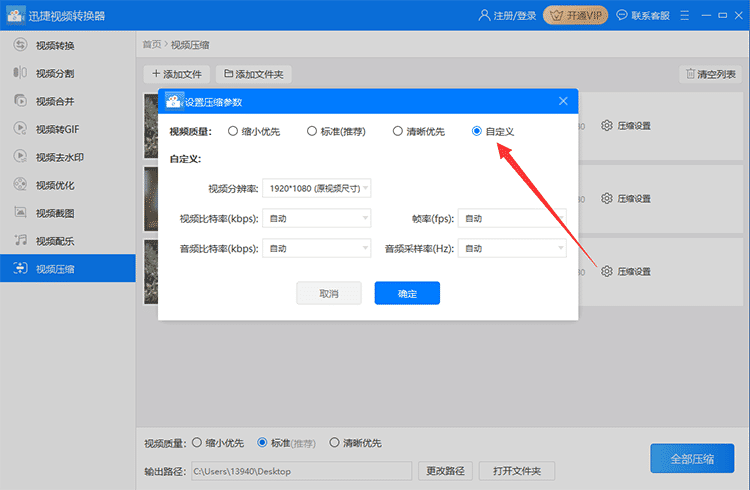
5、如果是需要设置输出视频的分辨率、视频比特率、视频帧率和音频取样频率等各种参数,那么可以点击文件后面的压缩设置,然后进入其中,点击自定义设置,就可以设置修改各种参数了。
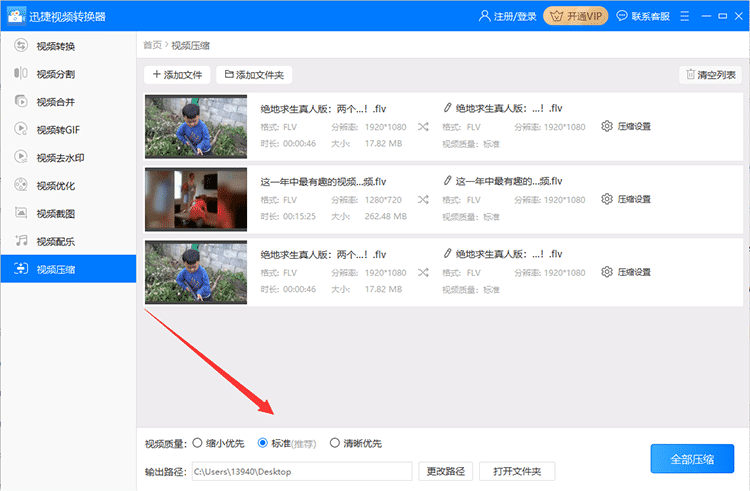
6、然后就需要设置输出压缩视频的保存路径了。相信大家应该都会保存在桌面上吧,但是如果大文件的视频就不要保存在桌面了,以免占用系统盘的内存。点击更改路径就可以修改保存位置了。也可以将保存地址输入到地址栏中。
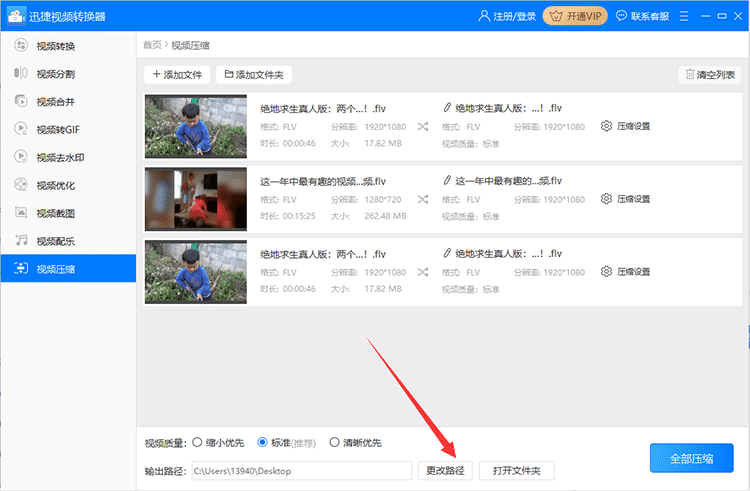
7、最后都设置完成后就可以压缩视频文件了。点击软件下面的全部压缩,然后等待软件压缩到100%,那么就可以在保存位置看到压缩成功的视频文件了。压缩完成后点击软件中的打开按钮或者是下面的打开文件夹按钮直接到达保存位置。

好了。以上就是把太大的视频压缩变小的教程了。如果需要使用视频转换功能,那么就在打开软件的时候选择视频转换功能就行了。

